Как удалить вещи в PS: Горячие темы и практические уроки в Интернете за последние 10 дней
В современную эпоху социальных сетей и взрыва цифрового контента овладение базовыми навыками работы с Photoshop (PS) стало необходимостью для многих людей. В частности, удаление ненужных элементов с изображения — это метод, который чрезвычайно полезен при ремонте фотографий, креативном дизайне и даже при ежедневном обмене фотографиями. Эта статья предоставит вам структурированные данные и подробные руководства, основанные на актуальных темах в Интернете за последние 10 дней.
1. Горячие темы и контент во всей сети за последние 10 дней.
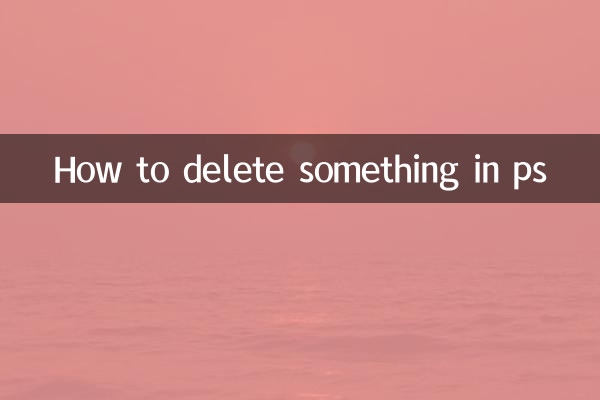
| Рейтинг | горячие темы | Популярность обсуждения | Основная платформа |
|---|---|---|---|
| 1 | Руководство по удалению водяных знаков PS | высокий | Станция B, Сяохуншу |
| 2 | Сочетание AI-покраски и PS | От среднего до высокого | Вейбо, Чжиху |
| 3 | Советы по замене фона на фотографии | середина | Доуин, YouTube |
| 4 | P.S. ремонт старых фотографий | середина | Дубан, Тиеба |
| 5 | Бесплатное альтернативное программное обеспечение для PS | Низкий | Гитхаб, Реддит |
2. Подробный туториал о том, как удалять вещи в PS.
1. Используйте заливку с учетом содержимого
Это один из наиболее часто используемых инструментов в PS для удаления ненужных элементов. Шаги следующие:
- Выберите инструмент «Лассо» или инструмент «Прямоугольная область», чтобы обвести части, которые хотите удалить.
- Щелкните правой кнопкой мыши по выделенному фрагменту и выберите «Заливка с учетом содержимого».
- Нажмите «ОК» после настройки параметров, и PS автоматически заполнит выбор.
2. Используйте «Инструмент «Штамп»»
Для сложных фонов или деталей, требующих детального ремонта, более полезен инструмент «Штамп»:
- Выберите «Инструмент «Штамп»» и, удерживая клавишу Alt, выберите точку выборки.
- Отпустите клавишу Alt и закрасьте область, которую хотите покрыть.
- Отрегулируйте размер и непрозрачность кисти для достижения наилучших результатов.
3. Используйте инструмент «Заплатка».
Патч-инструменты подходят для ремонта больших площадей:
- Выберите «Инструмент «Заплатка»» и обведите область, которую необходимо отремонтировать.
- Перетащите выделение в ближайшую чистую область фона.
- Отпустите мышь, и PS автоматически совместит края.
3. Общие проблемы и решения
| вопрос | причина | решение |
|---|---|---|
| Неестественные края | Область выбора слишком велика или точки отбора проб неподходящие. | Уменьшите выборку и сделайте выборку в несколько раз. |
| несоответствие цвета | Неравномерное фоновое освещение | Используйте настройки цветового баланса |
| повтор текстуры | Область выборки слишком мала | Расширить диапазон выборки |
4. Продвинутые навыки и меры предосторожности
1.многослойный метод ремонта: для сложных изображений рекомендуется создать новый слой для восстановления, чтобы не повредить исходное изображение.
2.В сочетании с инструментами искусственного интеллекта: например, «Нейронный фильтр» Adobe, который может помочь в интеллектуальном ремонте.
3.Сохранить исходный файл: Всегда сохраняйте исходный файл в формате PSD, чтобы облегчить последующие изменения.
5. Резюме
Овладение навыками удаления ненужных элементов в PS позволяет не только улучшить качество снимков, но и открыть больше возможностей для креативного дизайна. Я полагаю, что благодаря структурированным данным и подробным руководствам в этой статье вы получили полное представление о том, «Как удалять объекты в PS». Практику рекомендуется начинать с простых картинок и постепенно осваивать более сложные приемы ремонта.
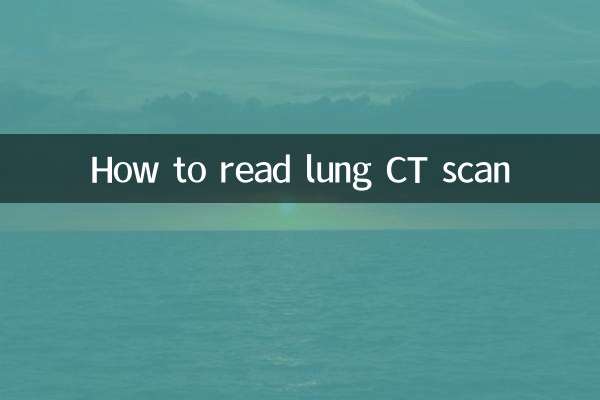
Проверьте детали
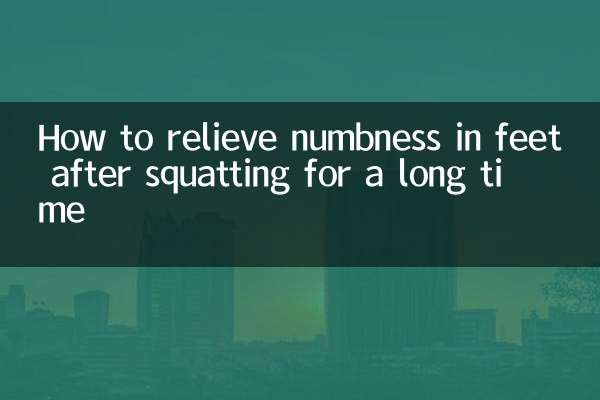
Проверьте детали